Apa yang perlu Anda ketahui tentang keyboard virtual Swiftkey
Aplikasi Swiftkey telah ada di Play Market selama bertahun-tahun. Dan selama ini ia telah menunjukkan kemampuan uniknya pengguna, terutama di bidang pengenalan gaya teks. Keyboard di layar memungkinkan Anda memasukkan karakter dengan berbagai cara: standar (dengan menekan tombol virtual), geser (Menggabungkan huruf dengan gesek), tulisan tangan.
Keyboard memiliki banyak fitur yang bermanfaat bahkan banyak yang mungkin tidak tahu.
| Fungsi: | Penjelasan: |
|---|---|
| Periksa ejaan. | Anda memasukkan teks dalam bahasa Rusia (atau lainnya), dan Aplikasi secara otomatis memperbaiki kesalahan. |
| Hampir setiap elemen keyboard dapat diubah. | Ada menu khusus di mana Anda dapat mengubah cepat akses. |
| Keyboard emoji dengan stiker, emotikon, dan beragam karakter. | Swiftkey mengingat senyum pilihan Anda, dan kemudian menawarkan paling sering digunakan. |
| Pilih tema yang sesuai untuk keyboard Anda 100 tersedia. | Dimungkinkan untuk membuat dan beralih ke milik Anda topik. |
| Pengaturan pribadi. | Anda dapat menyesuaikan ukuran keyboard dan lokasinya pada layar. |
| Multilingualisme. | Dukungan untuk lebih dari 300 bahasa. |
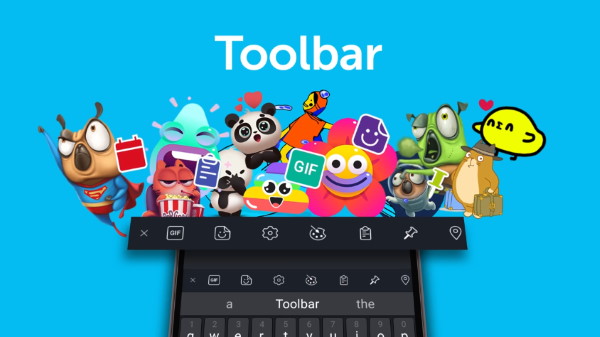
Stiker dan emoji di Swiftkey
Salah satu kekuatan utama dari aplikasi Swiftkey adalah dukungan. Itu dapat ditemukan di situs web khusus bagian atau di Google Play. Sebagian besar pertanyaan terkait keyboard pada layar telah dipecahkan. Keyboard tidak dapat dimuat hanya di Play Market, tetapi juga di Microsoft Store untuk perangkat dengan Sistem operasi seluler Microsoft Windows 8 dan 10.
Lihat juga: Cara menonaktifkan getaran pada keyboard Android.
Bagaimana cara mengganti aplikasi Swiftkey ke bahasa Rusia lidah
Sebenarnya, aplikasi Swiftkey cukup sederhana manajemen dan konfigurasi. Sulit untuk bingung atau mencarinya dalam waktu yang lama parameter yang diinginkan. Dan Anda dapat menambahkan bahasa Rusia hanya dalam beberapa tapas.
Ini dilakukan seperti ini:
- Jika Anda saat ini memasukkan teks SMS atau dalam aplikasi lain, keluar di layar utama dan temukan aplikasi Swiftkey
- Jalankan dan pada layar utama pilih salah satu dari empat tombol – “Multilingual” atau “Bahasa”;
- Di jendela baru Anda perlu mengaktifkan bahasa Rusia.
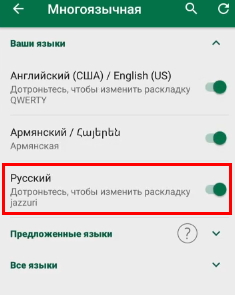
Aktifkan bahasa Rusia di pengaturan
Jika tidak ada dalam daftar, klik pada “Semua Bahasa” (“Semua Bahasa “) dan pilih bahasa Rusia dari daftar.

Pilih bahasa Rusia dari daftar bahasa di Swiftkey
Pengaturan ini biasanya diperlukan saat pertama kali digunakan. perangkat. Jika Anda sudah menginstal bahasa default, tetapi Anda Anda perlu mengganti keyboard Swiftkey ke bahasa Anda lalu tekan ke tombol bahasa di sebelah kiri bilah spasi.
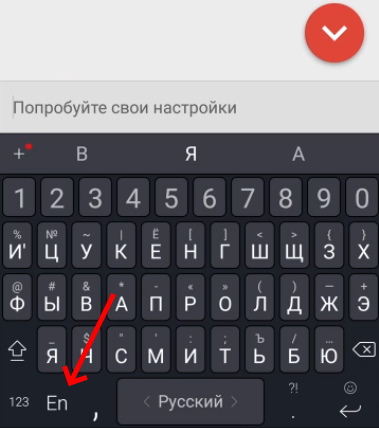
Tekan tombol untuk mengubah bahasa di Swiftkey
Atau geser ke suatu tempat dengan satu cara atau yang lain, dan keyboard akan mengubahnya ke salah satu bahasa berikut yang diinstal oleh secara default.
Apa yang harus dilakukan jika Swiftkey tidak memiliki bahasa yang Anda butuhkan
Karena berbagai alasan, dalam aplikasi Swiftkey pada ponsel cerdas Anda atau Tablet Android mungkin bukan bahasa Rusia. Dalam daftar bahasa dia hilang. Dalam hal ini, Anda dapat mengunduh paket bahasa yang diinginkan Untuk aplikasi pada tautan ini dari topik forum w3bsit3-dns.com. Atau instal ulang Swiftkey dari Play Market dengan penghapusan lengkap saat ini aplikasi dari perangkat seluler Anda.
Prosedur
- Anda perlu membuka pengaturan perangkat seluler;
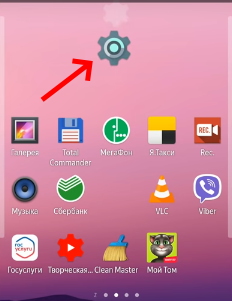
Ikon pengaturan pada ponsel Android
- Dalam pengaturan, cari dan pilih baris “Aplikasi”;
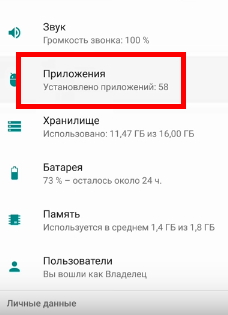
Pilih “Aplikasi” di pengaturan
- Dalam daftar aplikasi, Anda perlu menemukan Swiftkey dan memilihnya;
- Di jendela pengaturan keyboard virtual, pilih tombol “Penyimpanan” dan hapus cache yang disimpan dalam memori perangkat. Kemudian klik tombol “Stop” dan “Hapus”.
Dalam hal ini, semua file tambahan yang digunakan saat ini Versi keyboard virtual juga akan dihapus. Pergi ke Google Play dan unduh versi terbaru Swiftkey.
Ini mungkin berguna: Arti kunci F1-F12 aktif keyboard.
Cara untuk mengubah ukuran keyboard virtual
Keyboard Virtual untuk Mobile Swiftkey mengundang kami untuk dengan cepat mengubah ukuran area dengan tombol. Itu nyaman saat Anda mencoba mengetik pesan ke teman saat masuk dengan transportasi umum. Atau dalam kondisi ekstrem lainnya. Di meningkatkan kunci virtual dalam bahasa Rusia lebih cepat temukan dan klik.
Apa yang dibutuhkan untuk ini:
- Geser ke kiri atau buka aplikasi Swiftkey pengaturan layar utama;
- Нажмите на пункт Ubah ukuran ;
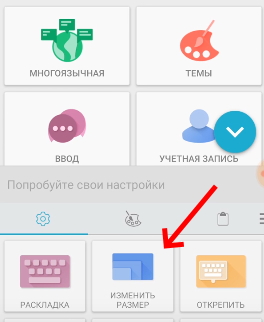
Pilih opsi “Ubah ukuran”.
- Jendela baru akan menampilkan beberapa templat dengan ukuran. Pilih salah satunya adalah untuk keyboard untuk mengambil ukuran ini.
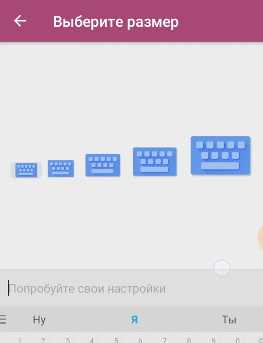
Pilih ukuran yang sesuai untuk keyboard di layar
Jika Anda mengetik aplikasi lain, panggil pengaturan keyboard dari aplikasi Swiftkey.
Beralih tema di Swiftkey
Keyboard untuk Android dari pengembang terkenal di dunia – Microsoft memungkinkan kami untuk mengubah gayanya. Pilihan besar sejumlah topik. Klik tombol “Tema” pada jendela aplikasi utama dan pilih yang sesuai.
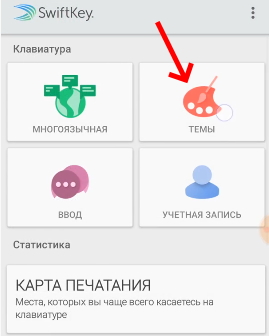
Pilih bagian Tema di aplikasi Swiftkey Anda.
Untuk mendapatkan daftar semua topik yang tersedia, klik tombol. “Tema lainnya” di atas jendela opsi. Setelah mengubah tema menjadi Keyboard Swiftkey untuk mengubah bahasa ke bahasa Rusia akan tetap di menu utama. Atau dari jendela aplikasi.
